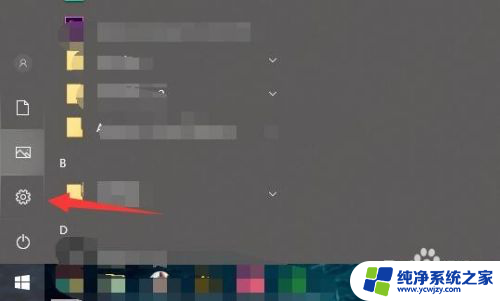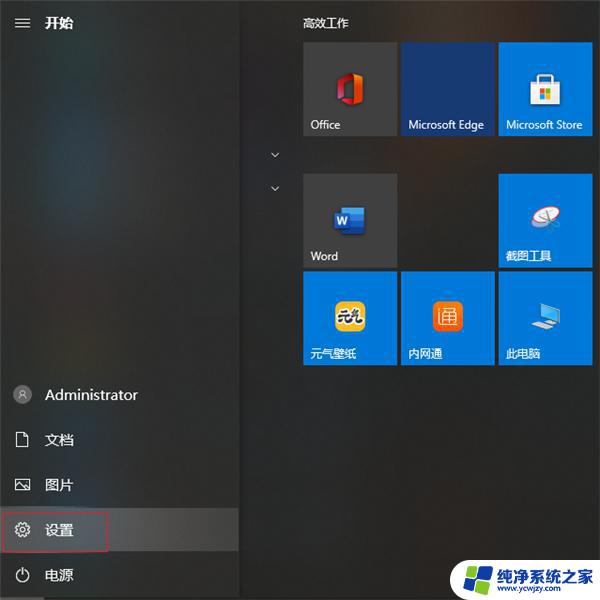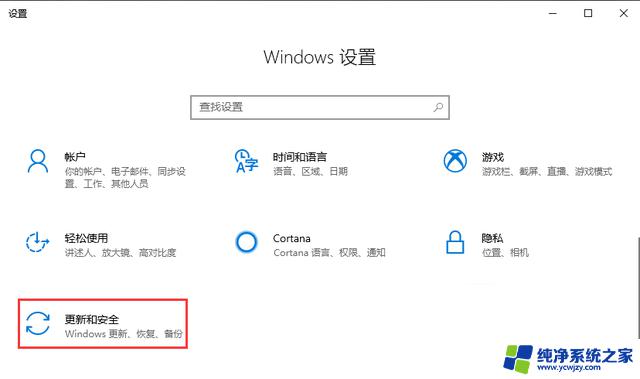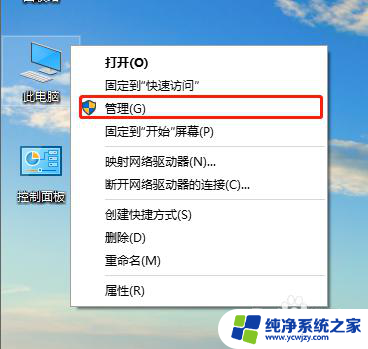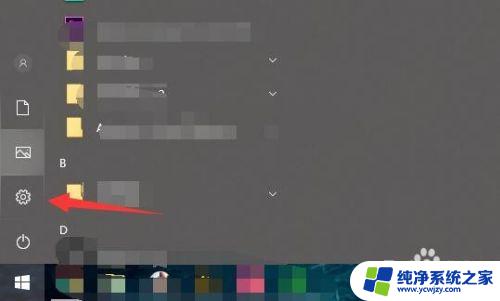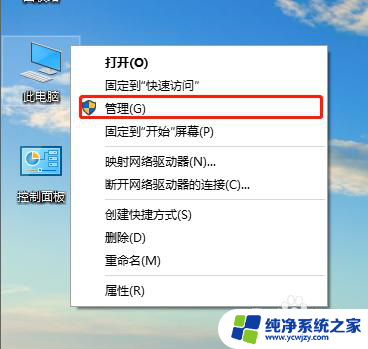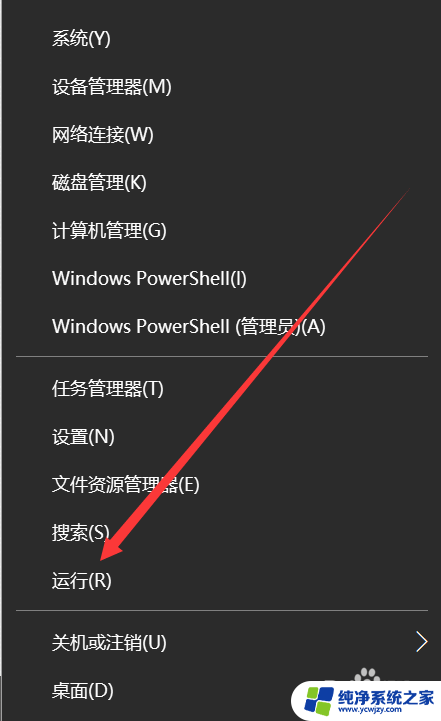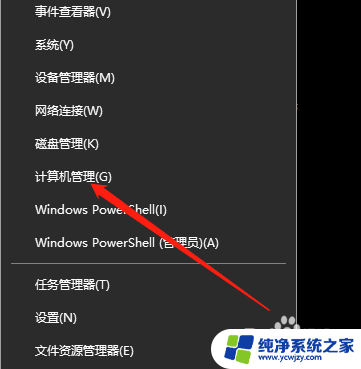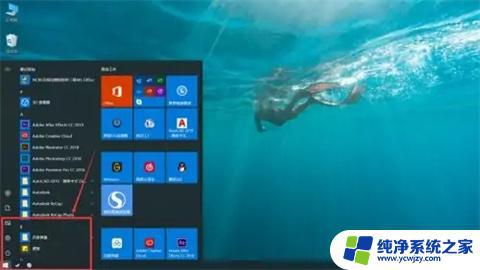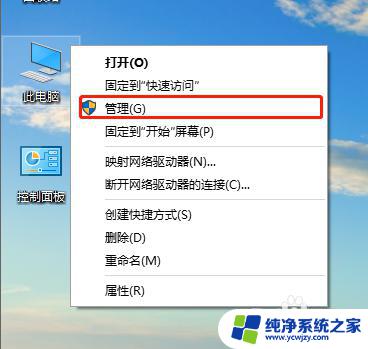windows电脑如何格式化 win10电脑怎么分区格式化
windows电脑如何格式化,在使用Windows电脑的过程中,我们有时候会遇到需要格式化电脑或者分区格式化的情况,而对于Win10电脑来说,格式化和分区格式化的方法是非常简单的。格式化电脑可以清除掉所有的数据和文件,将电脑恢复到出厂设置,而分区格式化则是将硬盘分为多个逻辑驱动器,使得我们可以更好地管理和存储文件。接下来我们将详细介绍如何在Win10电脑上进行格式化和分区格式化的操作,帮助大家解决相关问题。
具体步骤:
1.首先,点击左下方的设置,进入到电脑的总设置里面。
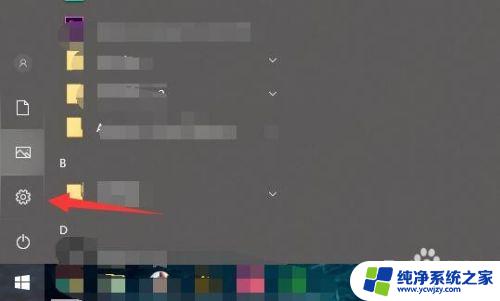
2.然后再找到里面的windows更新和安全的选项。
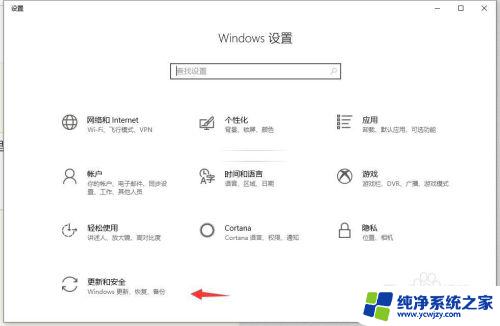
3.在左边栏里面找到恢复的这个标签点进去。
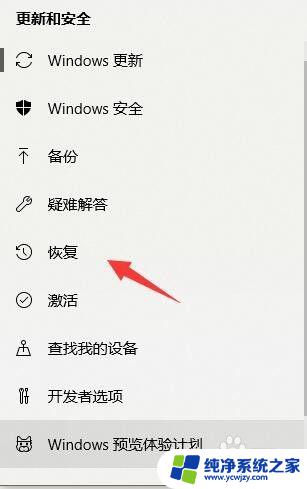
4.选择重置此电脑,然后点开始。
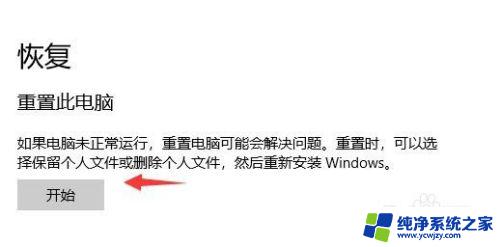
5.格式化就是要删除所有内容,直接点选删除所有内容。然后让电脑重新启动。
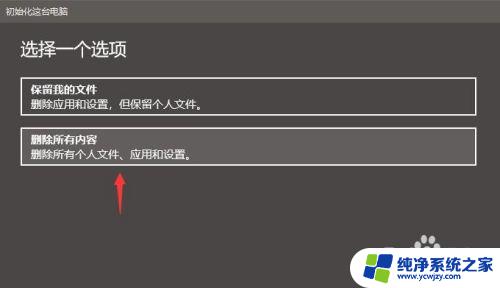
6.不过这里还原只会格式化C盘,所以。我们还需要找到电脑里面的其他盘,右键点击格式化。
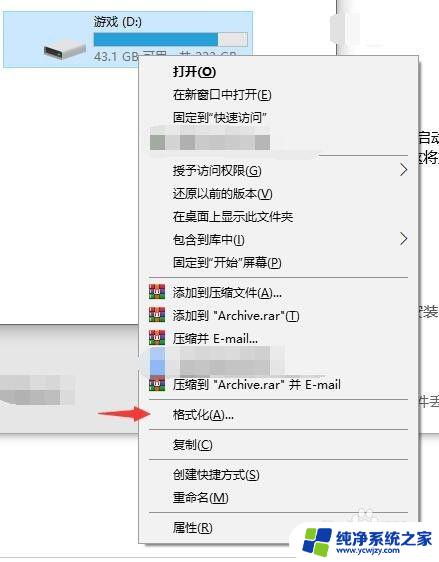
7.最后,再点开始。就OK了,把除C盘每个盘都这样做一遍,然后你的整个电脑就格式化成功了。
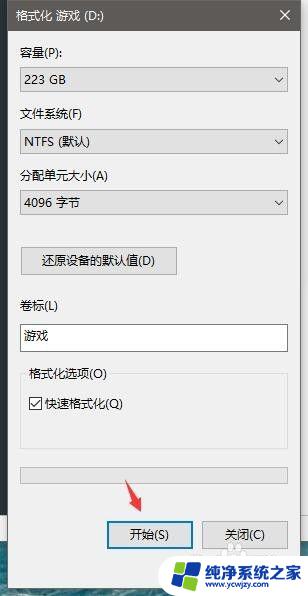
以上就是Windows电脑格式化的所有内容,如果您需要,您可以按照这些步骤进行操作,希望这对大家有所帮助。